Google पिक्सेल 7 और 7 प्रो टेक्स्ट संदेश प्राप्त नहीं कर रहे हैं, कैसे ठीक करें?
अनेक वस्तुओं का संग्रह / / April 29, 2023
एंड्रॉइड टिप्स और ट्रिक्स
कुछ लोगों ने बताया है कि उनके Google Pixel 7 और 7 प्रो टेक्स्ट संदेश प्राप्त नहीं कर सकते हैं। इस लेख में, हम कुछ चरणों का पालन करके उस समस्या का समाधान करेंगे। उन चरणों को निष्पादित करने के बाद, आप फिर से अपने Google पिक्सेल पर पाठ संदेश प्राप्त कर सकेंगे।
Google Pixel 7 और 7 Pro एक बेहतरीन स्मार्टफोन है; अन्य आधुनिक स्मार्टफोन की तुलना में इसकी विशेषताएं और सॉफ्टवेयर और हार्डवेयर का संयोजन बहुत अच्छा है। लेकिन तमाम फीचर्स और ऑप्टिमाइजेशन के बाद भी फोन परफेक्ट नहीं है। पूरी दुनिया में लोग अपने फोन के साथ कुछ मुद्दों का सामना कर रहे हैं।
आपके Pixel 7 और 7 Pro को टेक्स्ट मैसेज नहीं मिल रहे हैं, जो कुछ भी हो सकता है। हो सकता है कि आपके क्षेत्र में कुछ नेटवर्क समस्याएँ हों, या आपके मोबाइल कैरियर की वैधता कम हो। इस बात की भी संभावना है कि आपके हाथ में मौजूद Pixel 7 और 7 Pro ख़राब हों और उन्हें ठीक करने की आवश्यकता हो। हम इस समस्या का समाधान अगले भाग में देंगे।

पृष्ठ सामग्री
-
Google पिक्सेल 7 और 7 प्रो टेक्स्ट संदेश प्राप्त नहीं कर रहे हैं, कैसे ठीक करें?
- फिक्स 1: अपने पिक्सेल 7 और 7 प्रो को रीबूट करें
- फिक्स 2: अपने पिक्सेल 7 और 7 पेशेवरों को सुरक्षित मोड में चलाएं
- फिक्स 3: मैसेज ऐप कैश को क्लियर करें
- फिक्स 4: अपने पिक्सेल को सॉफ्ट रीसेट करें
- फिक्स 6: अपने पिक्सेल 7 और 7 प्रो की नेटवर्क सेटिंग्स को रीसेट करें
- फिक्स 7: अपने सेवा प्रदाता से संपर्क करें
- फिक्स 8: अपने पिक्सेल 7 और 7 प्रो को फ़ैक्टरी रीसेट करें
- निष्कर्ष
Google पिक्सेल 7 और 7 प्रो टेक्स्ट संदेश प्राप्त नहीं कर रहे हैं, कैसे ठीक करें?
अपने Google Pixel 7 और 7 Pro स्मार्टफ़ोन को फिर से पाठ संदेश प्राप्त करना शुरू करने के लिए आप कुछ चरणों का पालन कर सकते हैं। इससे पहले कि हम अपने सुधारों और समाधानों पर जाएँ, अपने सिम कार्ड को Pixel स्मार्टफ़ोन में फिर से डालने का प्रयास करें या किसी भिन्न सेवा प्रदाता सिम कार्ड का प्रयास करें। आपको अपनी वैलिडिटी भी चेक करनी चाहिए और अगर यह पुराना है तो रिचार्ज करना चाहिए।
फिक्स 1: अपने पिक्सेल 7 और 7 प्रो को रीबूट करें
पहला कदम अपने डिवाइस को पुनरारंभ करना है। कभी-कभी इस तरह की समस्याओं को केवल आपके डिवाइस को रीबूट करके ठीक किया जा सकता है।
विज्ञापनों
- कुछ सेकंड के लिए पावर बटन को टैप करके रखें।
- रीस्टार्ट/रिबूट पर टैप करें।
- एक बार हो जाने के बाद, अपने आप को किसी अन्य डिवाइस से एक टेक्स्ट संदेश भेजने का प्रयास करें।
फिक्स 2: अपने पिक्सेल 7 और 7 पेशेवरों को सुरक्षित मोड में चलाएं
सुरक्षित मोड आपके डिवाइस को किसी भी तृतीय-पक्ष एप्लिकेशन से अलग करता है। सुरक्षित मोड आपके डिवाइस को उसकी डिफ़ॉल्ट स्थिति में रखेगा जो आपकी समस्या को ठीक करने में आपकी मदद कर सकता है।
- पावर और वॉल्यूम अप बटन को एक साथ तब तक दबाए रखें जब तक कि स्क्रीन पर 'पावर ऑफ' प्रॉम्प्ट न आ जाए, फिर उसे छोड़ दें।
- रीस्टार्ट को तब तक टच और होल्ड करें जब तक कि 'रिबूट टू सेफ मोड प्रॉम्प्ट प्रदर्शित न हो जाए, फिर रिलीज़ करें।
- पुष्टि करने के लिए, ठीक टैप करें।

- स्टार्टअप के बाद अनलॉक / होम स्क्रीन के निचले-बाएँ कोने में 'सेफ मोड' प्रदर्शित होता है।
फिक्स 3: मैसेज ऐप कैश को क्लियर करें
जब आपका एप्लिकेशन समस्याएं पैदा करता है तो अपना कैश डेटा साफ़ करना आवश्यक होता है। आपको एप्लिकेशन कैश के कारण ही टेक्स्ट प्राप्त होना चाहिए था।
- अपने Pixel 7/7 Pro पर सेटिंग खोलें।
- ऐप्स पर टैप करें।
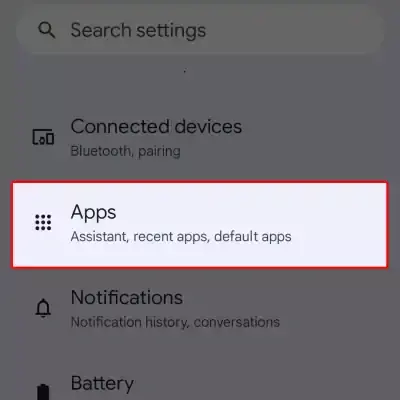
विज्ञापनों
- सूची से संदेश एप्लिकेशन खोजें।
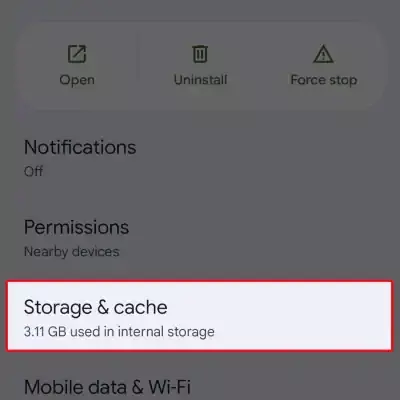
- अब, स्टोरेज और कैशे पर टैप करें।
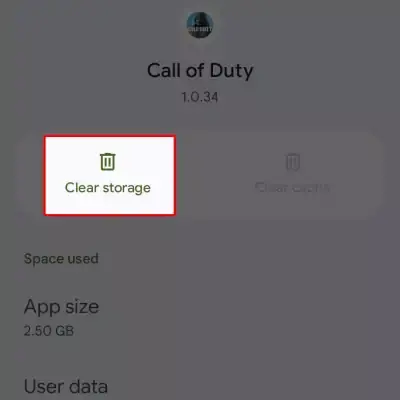
- क्लियर कैश पर टैप करें (उदाहरण के तौर पर कॉल ऑफ ड्यूटी)।
फिक्स 4: अपने पिक्सेल को सॉफ्ट रीसेट करें
अपने Google Pixel स्मार्टफोन पर अपनी मैसेजिंग समस्या को ठीक करने के लिए सॉफ्ट रीसेट करने का प्रयास करें।
विज्ञापनों
- पावर बटन और वॉल्यूम अप बटन को एक साथ दबाकर रखें।
- पावर ऑफ पर टैप करें।
- अपने फोन को फिर से चालू करने के लिए पावर बटन को दबाकर रखें।
फिक्स 6: अपने पिक्सेल 7 और 7 प्रो की नेटवर्क सेटिंग्स को रीसेट करें
हो सकता है कि आपको केवल इसलिए पाठ संदेश प्राप्त न हो रहा हो क्योंकि आपका नेटवर्क आपके स्मार्टफोन पर आपका पाठ वितरित नहीं कर रहा है। इसे ठीक करने के लिए नेटवर्क सेटिंग्स को रीसेट करने का प्रयास करें।
- अपने फ़ोन का सेटिंग ऐप्लिकेशन खोलें.
- सिस्टम उन्नत टैप करें। रीसेट विकल्प।
- वाई-फाई, मोबाइल और ब्लूटूथ रीसेट करें टैप करें।
फिक्स 7: अपने सेवा प्रदाता से संपर्क करें
अपने सिम को निकालने और इसे फिर से अपने स्मार्टफ़ोन में डालने का प्रयास करें और स्वयं को किसी अन्य डिवाइस से पाठ संदेश भेजने का प्रयास करें। यदि आपको अभी भी पाठ संदेश प्राप्त नहीं हो रहे हैं तो अपने सेवा प्रदाता को कॉल करने और शिकायत करने का समय आ गया है।
फिक्स 8: अपने पिक्सेल 7 और 7 प्रो को फ़ैक्टरी रीसेट करें
फ़ैक्टरी रीसेट आपके स्मार्टफ़ोन से आपके सभी डेटा को मिटा देगा और इसे अंदर से एक नया फ़ोन बना देगा। आगे बढ़ने से पहले अपनी ड्राइव में अपनी सभी महत्वपूर्ण वस्तुओं का बैकअप लें।
- सेटिंग एप्लिकेशन खोलें।
- सिस्टम पर जाएं और रीसेट पर टैप करने के लिए नीचे स्क्रॉल करें।
- सभी डेटा मिटाएं (फ़ैक्टरी रीसेट) पर टैप करें।
- अपना पिन/पैटर्न/पासवर्ड दर्ज करें।
- दाहिने कोने में सभी डेटा मिटा दें पर टैप करें।
निष्कर्ष
पिक्सेल स्मार्टफोन एक छोटी सी टीम द्वारा बनाए जाते हैं लेकिन सॉफ्टवेयर और हार्डवेयर का संयोजन इसे बाजार के सभी Android उपकरणों से अलग बनाता है। लेकिन स्मार्टफोन में अक्सर बग्स का सामना करना पड़ता है जिसे गूगल हमेशा सॉफ्टवेयर अपडेट के जरिए ठीक कर देता है। यदि आपका स्मार्टफोन पाठ संदेश प्राप्त नहीं कर रहा है तो इसे ठीक करने के लिए इन चरणों का प्रयास करें।



![QMobile JS1 पर स्टॉक रॉम को कैसे स्थापित करें [फर्मवेयर फ्लैश फाइल / अनब्रिक]](/f/21c129f3b2bca1ba708500ea140cac1f.jpg?width=288&height=384)